Mehrlager #
Mehrlager (optional) #
Überblick #
Mit dem optionalen Mehrlagermodul unterstützt EULANDA® mehrere Bestände pro Artikel
- Verwalten mehrerer Bestände pro Artikel in sog. Lagerkonten
- Über den sog. Lagertyp können Artikel verschiedenen Standardlagerkonten zugeordnet werden
- Anzeige der einzelnen Bestände in der Artikelmaske im Kurzinfo-Bereich
- Es können mehrere sog. Lagergruppen definiert werden, für die – zusammen mit dem Lagertyp – ein anderer Satz Lagerkonten angesteuert werden soll. („Lagergruppen-Matrix“)
- Pro Auftrag kann eine eigene Lagergruppe vorgewählt werden
- Im Kurzinfobereich des Auftrags werden umgehend die verfügbaren Bestände auf der zum Auftrag passenden Lagergruppe angezeigt
- Umlagerung über Belege mit eigenem eigenen Nummernkreis und Druckmöglichkeit
- Unterteilung eines einzelnen Lagerkontos in beliebig viele Lagerplätze
- Lagerplätze können hierarchisch angelegt werden (Bereich, Regal, Fachboden …)
- Jeder Artikel kann sich auf beliebieg vielen Lagerplätzen gleichzeitig befinden
- Pro Lagerplatz kann festgelegt werden, ob dieser sortenrein (nur ein Artikel) oder gemischt verwaltet werden soll
- Umlagerungsmöglichkeit innerhalb eines Lagers über Funkscanner (optional) zwischen Lagerplätzen
- Mit dem erweiterten Inventurmodul (optional) können Inventuren für jedes Lagerkonto getrennt durchgeführt werden.
Einstellungen #
Zunächst müssen neue Lagergruppen angelegt werden. Diese befinden sich in Zubehör-Einstellungen-Lager und Logistik.
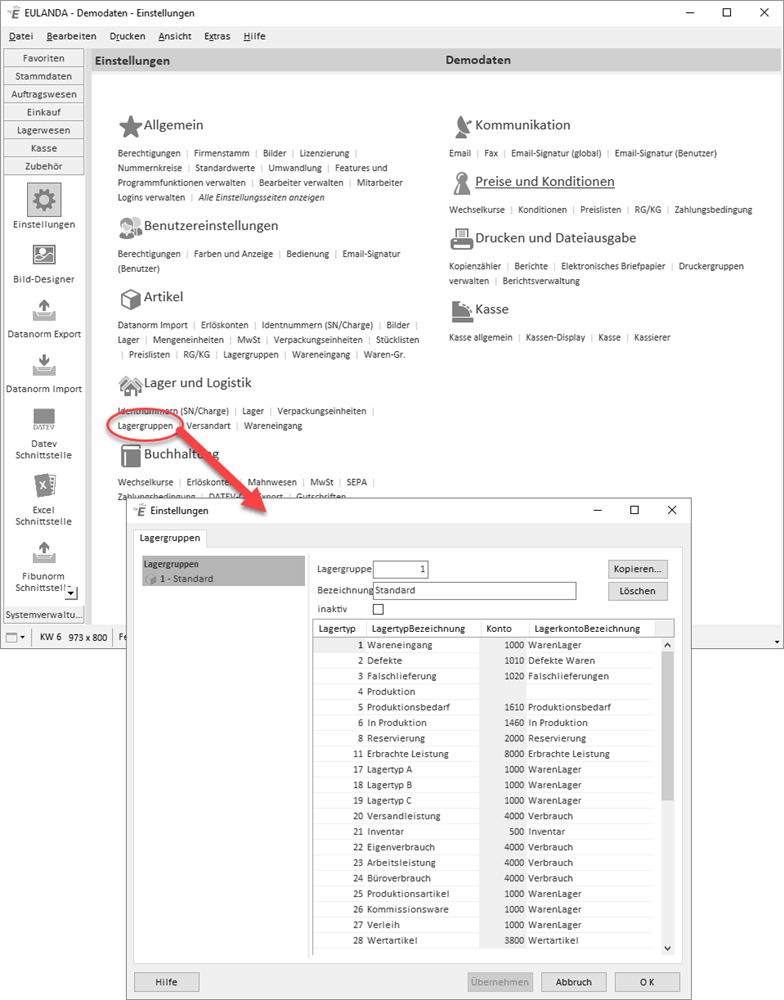
Lagergruppen definieren
Anlegen einer Lagergruppe #
In aller Regel wird man eine neue Lagergruppe anlegen, um einen zusätzlichen Lagerort darüber ansteuern zu können. In diesem Fall muss zunächst das neue Lagerkonto unter „Lagerwesen“ -> „Lagerkonto“ angelegt werden. Die Kontonummer sollte sich im vierstelligen Tausenderbereich bewegen, beispielsweise 1101, 1102 usw.
Zum Anlegen einer neuen Lagergruppe kopieren Sie zunächst eine vorhandene Gruppe. Wählen Sie dazu die zu kopierende Gruppe aus der Auswahlliste „Lagergruppen“ auf der linken Fensterseite aus (z.B. Lagergruppe 1- Standard). Betätigen Sie dann die Schaltfläche „Kopieren…“. Geben Sie nun eine noch freie Nummer für die neue Lagergruppe an.
Tragen Sie nun eine Bezeichnung für die neue Lagergruppe an im Feld „Bezeichnung“.
Bis jetzt ist die neue Lagergruppe eine identische Kopie der ursprünglichen Lagergruppe. Das heißt es werden dieselben Lagerkonten verwendet. Auf der rechten Seite befindet sich eine Liste mit allen vorhandenen Lagertypen. Die Spalte „Konto“ ist gelb hervorgehoben. Das heißt, dass diese Spalte editierbar ist. Ändern Sie dort alle Konten, die auf „1000“ lauten in das im ersten Schritt angelegte Lagerkonto (z.B. „1101“) um.
Funktionen #
Mit dem optionalen Mehrlagermodul unterstützt EULANDA® mehrere Bestände pro Artikel
- Verwalten mehrerer Bestände pro Artikel in sog. Lagerkonten
- Über den sog. Lagertyp können Artikel verschiedenen Standardlagerkonten zugeordnet werden
- Anzeige der einzelnen Bestände in der Artikelmaske im Kurzinfo-Bereich
- Es können mehrere sog. Lagergruppen definiert werden, für die – zusammen mit dem Lagertyp – ein anderer Satz Lagerkonten angesteuert werden soll. („Lagergruppen-Matrix“)
- Pro Auftrag kann eine eigene Lagergruppe vorgewählt werden
- Im Kurzinfobereich des Auftrags werden umgehend die verfügbaren Bestände auf der zum Auftrag passenden Lagergruppe angezeigt
- Umlagerung über Belege mit eigenem eigenen Nummernkreis und Druckmöglichkeit
- Unterteilung eines einzelnen Lagerkontos in beliebig viele Lagerplätze
- Lagerplätze können hierarchisch angelegt werden (Bereich, Regal, Fachboden …)
- Jeder Artikel kann sich auf beliebieg vielen Lagerplätzen gleichzeitig befinden
- Pro Lagerplatz kann festgelegt werden, ob dieser sortenrein (nur ein Artikel) oder gemischt verwaltet werden soll
- Umlagerungsmöglichkeit innerhalb eines Lagers über Funkscanner (optional) zwischen Lagerplätzen
- Mit dem erweiterten Inventurmodul (optional) können Inventuren für jedes Lagerkonto getrennt durchgeführt werden.
Umlagerungen (optional) #
Die Umlagerungsbelege sind Teil des optionalen Mehrlagermoduls. Folgende drei Belagarten werden hierbei unterstützt:
- Umlagerung zwischen zwei Lagerorten
- Materialausgabe an Mitarbeiter
- Materialrücknahme von Mitarbeitern
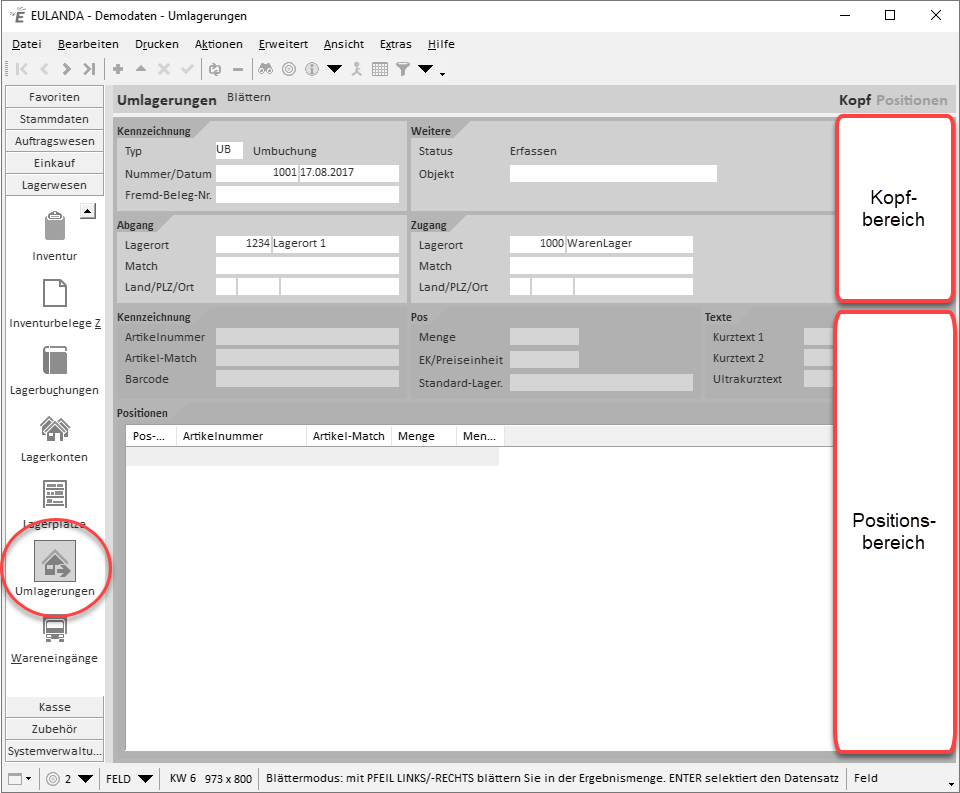
Eingabemaske der Umlagerung
Die Eingabemaske gliedert sich in zwei Hauptbereiche: den Kopfbereich und den Positionsbereich. Der jeweils aktive Bereich wird heller dargestellt als der nicht aktive Teil. Viele Befehle - wie beispielsweise Neuanlegen mit STRG+N - beziehen sich immer auf den gerade aktiven Bereich. Zwischen den Bereichen wechseln Sie mit STRG+TAB oder durch Mausklick in den jeweiligen Bereich.
Anlegen eines Belegs #
Ausdrucken eines Belegs #
Import aus einer Excel-Datei #
Über den Menüpunkt “Positionen aus Excel importieren” im Dateimenü können Sie Artikel mit den zugehörigen Mengen aus einer Excel-Datei importieren. Vorraussetzung hierfür ist, dass auf dem Arbeitsplatz, an dem der Import durchgeführt werden soll, eine aktuelle Excel Version installiert ist.
Nach Aufruf des Menüpunktes wählen Sie die gewünschte Excel-Datei aus.
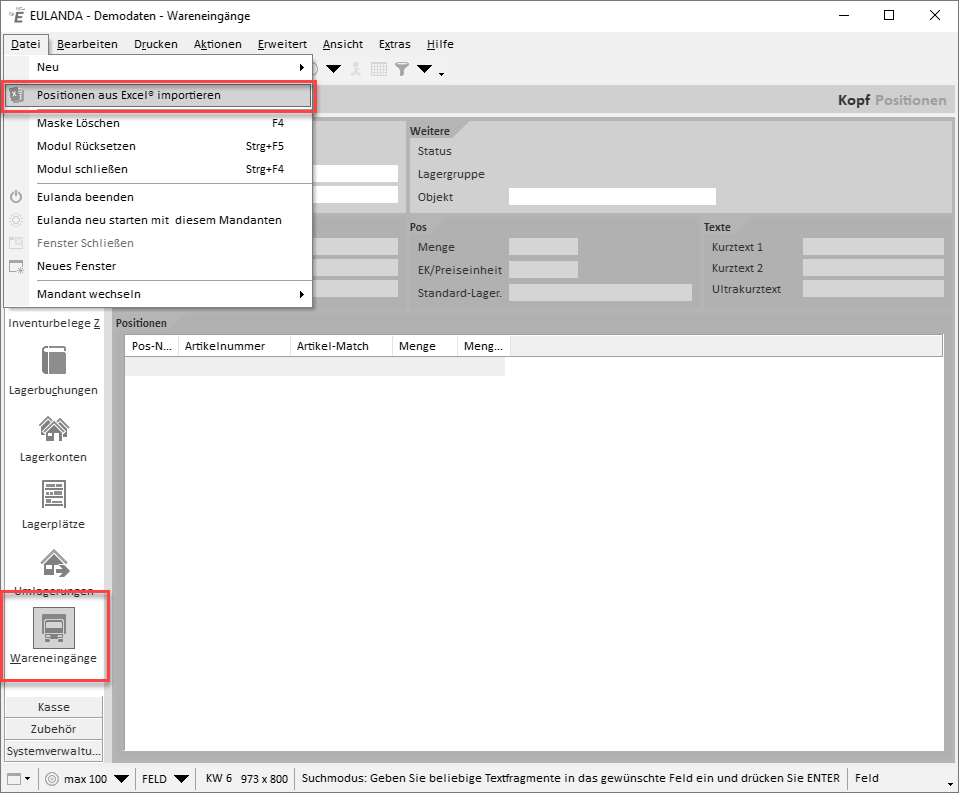
Menüpunkt der Excel-Export
In der ersten Zeile der Excel-Datei müssen die Feldnamen der Importdaten stehen. Folgende Bezeichner werden akzeptiert:
- ArtNummer - Pflicht , wenn die ArtikelId nicht angegeben ist - Die Artikelnummer wie sie in EULANDA verwendet wird
- ArtikelId oder Artikel_id - Pflicht, wenn die Artikelnummer nicht angegeben ist
- Menge - Pflicht - die zu importierende Menge - für SN-Artikel muss diese auf Eins stehen
- SN oder Ident_Nr - Pflicht für seriennummernpflichtige Artikel
Anders bezeichnete Spalten werden zwar ignoriert, können aber die Importdauer verlängern. Falls sich einige Zeilen nicht importieren lassen, so werden diese am Ende des Vorgangs mit einer entsprechenden Fehlerbeschreibung angezeigt.